【ベスト8】iPhone画面が黄色い場合の修復方法|UltFone iOS System Repairがアップデート
UltFone Co.,Ltd
iPhoneは、強力な機能と美しいビジュアルを備えた革新的なデバイスです。 しかし、画面がそれほど鮮やかではなく、黄色がかった色合いになり始めるという現象が一部のユーザーで見られるようになりました。 「iPhone の死の黄色い画面」として知られるこの現象は、デバイスの見栄えを期待するユーザーにとってストレスの原因となる可能性があります。
幸いなことに、問題を解決して、iPhoneの黄色い画面を鮮やかな色に復元できる手順がいくつかあります。 この記事では、iPhoneの黄色い画面を修復するためのもっとも便利な8つの方法を詳しく説明します。
UltFone Co.,Ltdは、5月30日にUltFone iOS System Repairを新しいバージョンに更新しました。今回のバージョンでは、macOSのシステム修復機能とiOSのアップデート機能を追加しました。
UltFone iOS System Repair公式サイト:
https://bit.ly/3T4uqRM目次
パート1:iPhoneはなぜ黄色い画面になったのか?
パート2:iPhoneの黄色い画面を修復するもっとも便利な8つの方法
方法1.Night Shift機能をオフにする
方法2.「画面表示と明るさ」のTrue Toneをチェックする
方法3.色合いの設定を変更する
方法4.ソフトウェアアップデートを確認する
方法5.明るさの自動調整機能を調整する
方法6.スクリーン接着剤が乾くまで待つ
方法7.Appleサポートへ連絡する
方法8.iOSシステム修復ツール「UltFone iOS System Repair」を使う(おすすめ)
パート1:iPhoneはなぜ黄色い画面になったのか?
iPhoneの黄色い画面の修復方法を理解する前に、なぜ黄色い画面が発生するのかを理解しておくべきです。不適切なディスプレイ設定、ハードウェアの損傷、ソフトウェアのバグなど、考えられる原因はいくつかあります。
まず、不適切なディスプレイ設定が原因の可能性があります。iPhoneディスプレイの明るさや色温度の設定が低すぎる場合、画面が黄色く見えます。これを修復する場合は、設定をより明るく鮮やかなレベルに調整するだけです。
次に、ハードウェアの損傷でも「死の黄色い画面」が発生する可能性があります。液晶画面の破損によって、色の乱れや黄色に見えたりすることがあります。この場合は、デバイスを専門の修理業者に持ち込んで、サポートしてもらう必要があります。
最後に、ソフトウェアのバグも原因となる可能性があります。iOSシステムにバグがある場合、ディスプレイが黄色くなることがあります。これを修復する場合は、デバイスを最新のiOSに更新する必要があります。
パート2:iPhoneの黄色い画面を修復するもっとも便利な8つの方法
死の黄色い画面が発生する理由を理解したところで、「iPhoneに発生した死の黄色い画面を修復するには?」問題に答えるための8つの最良の方法を見てみましょう。
方法1.Night Shift機能をオフにする
ディスプレイの色温度が黄色く見える場合は、Night Shift機能をオフにして効果があるかどうかを確認してください。この機能を無効にするには、2つの方法があります。
1つ目の方法は、コントロールセンターを開き、コントロールアイコンをしっかり押して、Night Shiftモードをオフに切り替えます。
2つ目の方法は、「設定」>「画面表示と明るさ」>「Night Shite」と進み、Night Shiftをオフにすることです。
暗いベッドでiPhoneを使用する際は、上記2つの方法のいずれかで、Night Shiftをオンに戻す必要があります。
方法2.「画面表示と明るさ」のTrue Toneをチェックする
iPhone XSやXRの黄色い画面が、Night Shitモードのせいではない場合は、True Toneがオンになっていないかチェックしてみて下さい。この機能は、周囲の光に合わせてディスプレイを調整して、色味をより自然に見せるのに役立つものです。
この設定を確認するには、「設定」>「画面表示と明るさ」>「True Tone」と進み、オン/オフの切り替えを行います。
方法3.色合いの設定を変更する
True ToneがiPhoneの画面が黄色いことの原因でなければ、色合いの設定を変更してみてください。色合いの設定は、「設定」>「アクセシビリティ」>「画面表示とテキストサイズ」と進みます。「カラーフィルタ」をオンにして、「色合い」で調整します。
ここから、色がより自然に見えるように表示を調整できます。 ディスプレイの色相と彩度を調整したり、カラー フィルターを有効または無効にしたりできます。 それで、なぜ私の携帯電話の画面が突然黄色くなったのか疑問に思っているなら、これが理由かもしれません。
方法4.ソフトウェアアップデートを確認する
上記の方法がいずれも功を奏しない場合は、ソフトウェアのアップデートを確認してみてください。 Appleは、頻繁に既存のバグを修正し、全体的なパフォーマンスを向上させる新しいアップデートをリリースするからです。
ソフトウェアのアップデートを確認するには、「設定」>「一般」>「ソフトウェアアップデート」と進みます。
保留中のアップデートがあればインストールします。 アップデートのインストール後、デバイスを再起動し、画面が黄色いのが修正されたかどうかを確認します。
方法5.明るさの自動調整機能を調整する
明るさの自動調整機能がオンになっていると、夜間にiPhoneの画面が黄色くなる可能性があります。これを修復する場合には、自動調整機能のオン/オフを切り替えてみて下さい。「設定」>「一般」>「アクセシビリティ」>「ディスプレイ調整」と進み、「明るさの自動調節」のボタンを使用します。
機能をオフにしたら、デバイスの黄色い画面が解決したかご確認下さい。
方法6.スクリーン接着剤が乾くまで待つ
最近、iPhoneのディスプレイアセンブリを交換した場合は、接着剤が乾くまで待ってみて下さい。接着剤の乾燥には、最大48時間かかる場合があり、先述の方法を試す前には、まず接着剤が完全に乾いているか確認することをおすすめいたします。
接着剤が乾いたら、先述のいずれかの方法を試して黄色い画面を修正してください。
すべての方法がいずれもうまくいかない場合は、Appleサポートに連絡するか、認定サービスセンターに持ち込む必要があるかもしれません。iPhoneに起きた問題の診断と解決の役に立ってくれることでしょう。
方法7.Appleサポートへ連絡する
ここまで紹介した方法がどれもうまくいかなければ、AppleサポートにiPhoneの黄色い画面問題に関して追加サポートがないか、お問い合わせするのが最善手です。Appleサポートは、問題を診断して、あなたのiPhoneに最適な解決策を提供します。
問題のトラブルシューティングを行い、追加のアドバイスの提供を行ってくれますので、黄色い色味の原因の可能性があるソフト関連の問題解決の役に立ってくれることでしょう。
方法8.iOSシステム修復ツール「UltFone iOS System Repair」を使う
ここまでですべての方法でiPhoneの画面の黄色い色味を解決できない場合は、UltFone iOS System Repairでトラブルシューティング対応を試してみてください。
UltFone iOS System Repairは、iPhoneの画面が黄色い問題を含む、あらゆるiOSの問題の解決に役立つ強力かつ効率的なiOSシステム回復ツールです。オペレーティングシステムの修復、様々なエラーの修正、デバイスを工場出荷時の状態に復元する機能など、様々な機能を持っています。また、UltFone iOS System Repairは、データ損失の危険を冒さずにiOSの問題解決ができる信頼性の高い、安全な方法を提供しています。
無料ダウンロード:
https://bit.ly/3T4uqRM・オペレーティングシステムの修復
・様々なエラーの修正
・工場出荷時状態への復元
・安全で信頼性の高い方法によるiOS問題の修復
・データ損失の危険なし
・すべてのiOSデバイスに対応
・簡単操作のインターフェース
ステップ1.UltFone iOS SystemRepairをダウンロードして起動します。iPhone/iPad/iPod touch をコンピュータに接続します。「開始」をクリックします。
ステップ2.「普通モード」を選択して続行します。iPhoneが認識されない場合は、iPhoneを検出できるように手動でリカバリモードまたはDFUモードに入るよう、ガイダンスが表示されます。
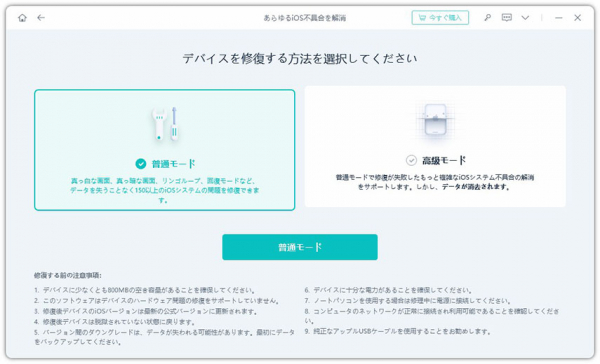
ステップ3.システムの修復に進む前に「ダウンロード」を選択して下さい。自動的にデバイスに一致するファームウェアパッケージを取得します。以前にファームウェアダウンロードを行ったことがある場合は、「ローカルポートファームウェア」を選択してインポートして下さい。
ステップ4.ファームウェアパッケージのダウンロードに成功したら、「普通モードを開始」をクリックしてiOS問題を解決して下さい。iOSシステムの修復が完了すると、iOSデバイスは再起動され、すべてが正常に実行できるようになります。
まとめ
この記事では、iPhoneの画面が黄色い場合の最も効果的な8つの修復方法をご説明しました。ご自分やサポートで行う方法がいずれも解決につながらない場合は、UltFone iOS System Repairを使用して、問題が解決するか試してみて下さい。操作は簡単、問題を根本から迅速かつ効果的に解決することが出来ます。
無料ダウンロード:
https://bit.ly/3T4uqRM【UltFoneについて】
UltFone Co.,Ltdは、iOS& Android、pc &macユーザーのために、失われたデータの復元、データのバックアップ、データの転送、パスワードの回復、システムの問題の修復などの対策をご提供します。
ホームページ:
https://www.ultfone.jp/配信元企業:UltFone Co.,Ltd
プレスリリース詳細へドリームニューストップへ
記事提供:DreamNews
![]()